4D v16.3
Page Interface
- 4D - Mode Développement
-
- Propriétés de la base
-
- Présentation
- Utiliser des propriétés utilisateur
- Page Général
- Page Interface
- Page Compilateur
- Page Base de données/Stockage des données
- Page Base de données/Mémoire
- Page Déplacement
- Page Sauvegarde/Périodicité
- Page Sauvegarde/Configuration
- Page Sauvegarde/Sauvegarde et restitution
- Page Client-Serveur/Options réseau
- Page Client-Serveur/Configuration IP
- Page Web/Configuration
- Page Web/Options (I)
- Page Web/Options (II)
- Page Web/Journal (format)
- Page Web/Journal (périodicité)
- Page Web/Web services
- Page Web/4D Mobile
- Page SQL
- Page PHP
- Page Sécurité
- Page Compatibilité
 Page Interface
Page Interface
La page Interface vous permet de régler diverses options liées à l'interface de la base de données.
Cette zone vous permet de personnaliser diverses options d'affichage dans la base.
Le bouton Sélectionner... vous permet de définir la police et la taille des caractères utilisés par la commande MESSAGE.
La police et la taille de police par défaut dépendent de la plate-forme d'exécution de 4D.
Note : Les parties suivantes de 4D sont également affectées par cette propriété :
- certaines zones d’aperçu de l’Explorateur,
- la règle de L'Editeur de formulaires.
Les autres options permettent de configurer l'affichage de diverses fenêtres du mode Application.
- Progression de l'impression : permet d’activer ou de désactiver l’affichage de la boîte de dialogue de progression d’impression lors d’une impression.
- Accueil : lorsque cette option est désélectionnée, la fenêtre d’accueil (ou “splash screen”) de la barre de menus courante en mode Application n’apparaît pas (cf. section Gérer les barres de menus). Lorsque vous cachez cette fenêtre, c’est à vous de gérer par programmation l’affichage de toutes vos fenêtres, par exemple dans la On Startup database method.
- Ecriture du cache : lorsque cette option est cochée, l’application 4D affiche une fenêtre en bas à gauche de l’écran lors de l’écriture sur disque du cache de données (le "flush"). Cette opération bloquant momentanément les actions des utilisateurs, ils sont informés visuellement que l’opération est en cours :

Note : Vous pouvez définir la fréquence d'écriture du cache dans la Page Base de données/Mémoire des Propriétés de la base.
La zone Raccourcis clavier permet de visualiser et de modifier les raccourcis clavier par défaut de trois opérations élémentaires de 4D : acceptation de saisie, annulation de saisie, ajout d’un sous-enregistrement. Ces raccourcis sont identiques pour chaque plate-forme. Les icônes en forme de touches indiquent les correspondances des claviers Windows et Mac OS.
Les raccourcis par défaut sont les suivants :
- Acceptation de saisie : Entrée
- Annulation de saisie : Echappement
- Ajout d’un sous-enregistrement (enregistrement dans un sous-formulaire) : Ctrl+Maj+/ (Windows) ou Commande+Maj+/ (Mac OS)
Pour modifier le raccourci d’une opération, cliquez sur le bouton Modifier correspondant. La boîte de dialogue suivante apparaît :
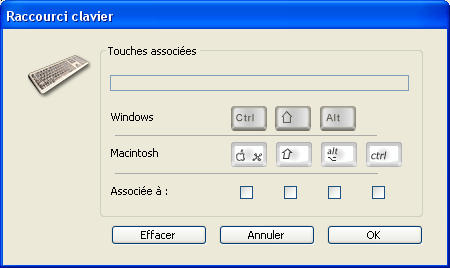
Pour modifier le raccourci, tapez sur votre clavier la nouvelle combinaison à employer et cliquez sur le bouton OK. Si vous souhaitez qu’il n’y ait pas de raccourci clavier associé à une action, cliquez sur le bouton Effacer.
Le libellé “langue droite à gauche” fait référence aux langues dont la lecture s’effectue de la droite vers la gauche. C’est notamment le cas de l’arabe.
4D inclut une prise en charge étendue des langues de droite à gauche sous Windows. Lorsque vous activez le mode “droite à gauche”, l’interface de la base de données 4D (formulaires et menus) est inversée automatiquement en mode Application. Ce principe est valide sous Windows uniquement. Il n’existe pas de fonction équivalente sous Mac OS X.
L’inversion concerne le sens de lecture à l’intérieur des objets de texte, mais aussi les objets graphiques, la position des objets dans les formulaires, les libellés et les boutons des fenêtres, l’emplacement des menus, etc.
Note : Dans les versions actuelles de 4D, le mode inversé n’est pas disponible pour l’impression des formulaires.
L’option Inversion des objets en mode Application permet d’activer et de configurer le mode “droite à gauche” au niveau général de la base. Vous disposez de trois options permettant de paramétrer l’activation du mode en fonction du contexte d’exécution de la base :
- Jamais : lorsque cette option est sélectionnée, la base ne passe jamais en mode “droite à gauche”, même si le système d’exploitation est configuré dans ce mode. Cette option est sélectionnée par défaut.
- Automatique : lorsque cette option est sélectionnée, la base passe automatiquement en mode “droite à gauche” lorsque le système d’exploitation est configuré dans ce mode (c’est par exemple le cas pour la version arabe de Windows).
- Toujours : lorsque cette option est sélectionnée, la base passe immédiatement en mode “droite à gauche” même si le système d’exploitation est configuré dans le mode standard (gauche à droite).
Lorsque vous modifiez cette option, elle est immédiatement appliquée à la base (après validation des Propriétés).
Notes :
- Cette propriété globale peut également être gérée par programmation à l’aide la commande SET DATABASE PARAMETER.
- Lorsque le mode “droite à gauche” est activé, il est possible de l’inactiver localement au niveau de chaque formulaire (cf. paragraphe “Ne pas inverser les objets (Windows)” dans la section Propriétés des formulaires).
- Par défaut, le mode droite à gauche n’inverse pas le contenu des images dans les formulaires. Une option supplémentaire permet d’inverser des images si nécessaire (cf. paragraphe “Effet miroir pour les images (Windows)” dans la section Utiliser des images statiques).
Produit : 4D
Thème : Propriétés de la base
4D - Mode Développement ( 4D v16)
4D - Mode Développement ( 4D v16.1)
4D - Mode Développement ( 4D v16.3)









